Cum se compară două foi de lucru în același registru de lucru sau în registre diferite?
În munca noastră zilnică, ne putem confrunta cu misiunea de a compara două foi dintr-un același registru de lucru sau cărți de lucru diferite pentru a găsi diferențele dintre ele. Aici vă prezint câteva trucuri pentru rezolvarea acestui job în Excel.
Comparați două foi în același registru de lucru
Comparați două foi în două registre de lucru diferite
Enumerați toate diferențele dintre două foi în același registru de lucru
Evidențiați diferențele dintre două foi din același registru de lucru
Comparați și evidențiați diferențele dintre două foi ![]()
Comparați și evidențiați diferențele dintre două intervale în două foi ![]()
Comparați două foi în același registru de lucru
În Excel, puteți aplica utilitarul Fereastră nouă pentru a compara două foi din același registru de lucru.
1. Activați registrul de lucru în care doriți să comparați două foi, apoi faceți clic pe Vizualizare > Fereastră nouă. Vedeți captura de ecran:
2. Apoi accesați bara de activități pentru a afișa noua fereastră a registrului de lucru curent. Vedeți captura de ecran:
3. Mergeți la cele două foi pe care doriți să le comparați din fiecare fereastră și aranjați-le una lângă alta. Vedeți captura de ecran: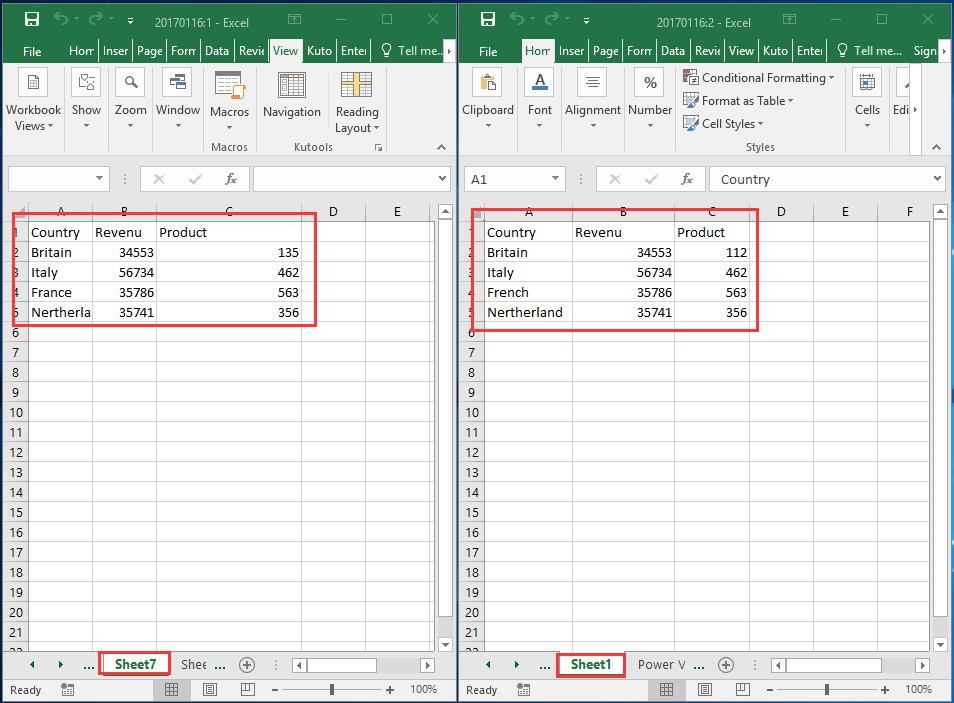
4. Acum comparați două foi, după cum aveți nevoie.
Comparați două intervale și selectați și evidențiați aceleași valori sau diferite în Excel
|
| În Excel, dacă există două tabele într-o foaie sau două foi necesare pentru a fi comparate, în general, veți compara manual câte un rând câte unul. Dar dacă aveți utilitarul Kutools pentru Excel Selectați aceleași și diferite celule, puteți găsi rapid aceleași rânduri sau rânduri diferite și, de asemenea, le puteți evidenția cu culoarea de fundal sau culoarea fontului după cum aveți nevoie. Încercare gratuită pentru 30 de zile complete! |
 |
| Kutools pentru Excel: cu peste 300 de programe de completare la îndemână Excel, gratuit pentru a încerca fără limitări în 30 de zile. |
Comparați două foi în două registre de lucru diferite
Dacă cele două foi pe care doriți să le comparați în două registre de lucru diferite, puteți aplica Vizualizați una lângă alta utilitate pentru a o gestiona.
Deschideți cele două foi pe care doriți să le comparați și activați o foaie și faceți clic Vizualizare > Vizualizați una lângă alta. Vedeți captura de ecran:
Apoi, cele două foi din două registre de lucru au fost afișate orizontal.
Și apoi puteți compara două foi după cum aveți nevoie.
Enumerați toate diferențele dintre două foi în același registru de lucru
Dacă doriți să enumerați toate diferențele dintre două foi în același registru de lucru, puteți aplica o formulă unei noi foi pentru a o rezolva.
1. Deschideți registrul de lucru care conține foile pe care doriți să le comparați și creați o foaie nouă. Vedeți captura de ecran:
2. În noua foaie, selectați o celulă goală, de exemplu, A1 și tastați această formulă = IF (Sheet1! A1 <> Sheet7! A1, "Sheet1:" & Sheet1! A1 & "vs Sheet7:" & Sheet7! A1, ""), Sheet1 și Sheet7 sunt foile cu care doriți să comparați, iar A1 este prima celulă pe care doriți să o comparați. Vedeți captura de ecran: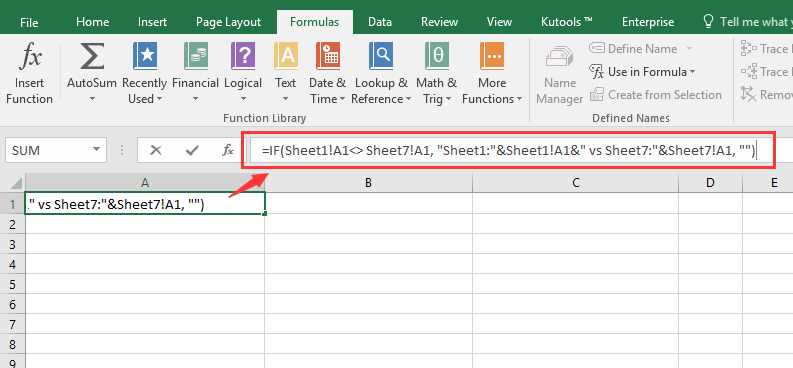
3. Apoi trageți mânerul de umplere automată peste intervalul pe care trebuie să îl comparați între două foi. Vedeți captura de ecran:
Acum au fost enumerate diferențele dintre două foi.
 |
 |
 |
Evidențiați diferențele dintre două foi din același registru de lucru
Cu utilitarul Formatare condițională, puteți evidenția diferențele dintre două foi din același registru de lucru.
1. Selectați intervalul din una dintre ambele foi de lucru pe care doriți să le evidențiați și faceți clic Acasă > Formatarea condițională > Noua regulă. Vedeți captura de ecran: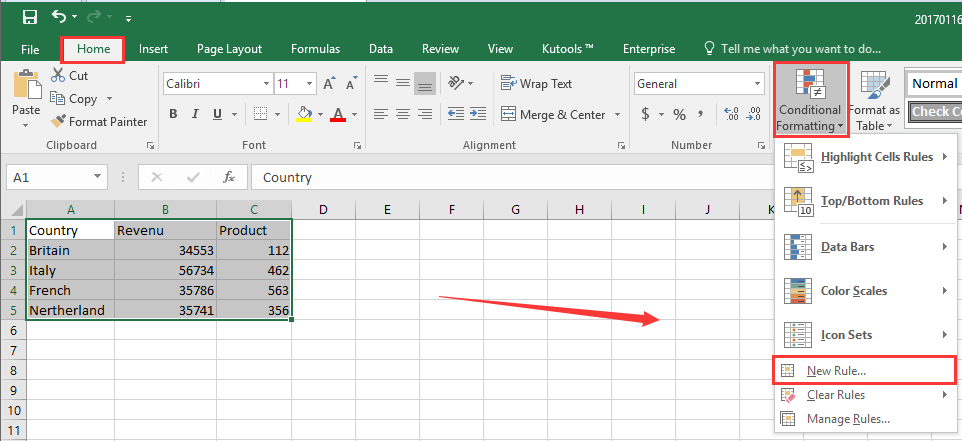
2. În fereastra pop-up, alegeți să Utilizați o formulă pentru a determina ce celule să formatați în Selectați un tip de regulă secțiunea și tastați această formulă = A1 <> Sheet7! A1 în Formatează valorile în care această formulă este adevărată , apoi faceți clic pe Format pentru a specifica stilul de formatare pentru a evidenția celulele. Vedeți captura de ecran: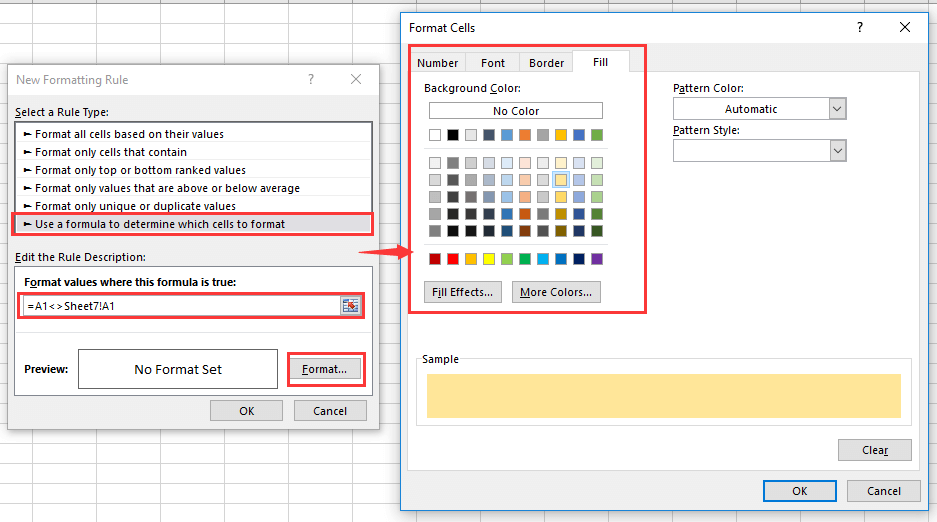
Sfat: în formulă, A1 este prima celulă din selecția dvs., Foaia 7 este foaia cu care doriți să comparați.
3. clic OK > OK, iar acum diferențele au fost evidențiate.
Comparați și evidențiați diferențele dintre două foi
Dacă există două foi de lucru similare care sunt în aceeași structură, dar au rânduri și coloane diferite, pentru a compara și a evidenția diferența dintre ele, puteți utiliza Kutools pentru Excel'S Comparați foile de lucru caracteristică.
| Kutools pentru Excel, cu mai mult de 300 funcții la îndemână, vă face munca mai ușoară. | ||
După instalare gratuită Kutools pentru Excel, faceți următoarele:
1. Deschideți foaia de lucru principală pe care doriți să o utilizați ca foaie de bază, faceți clic pe Kutools Plus > Foaie de lucru > Comparați foile de lucru > Comparați foile de lucru.
2. În Comparați foile de lucru dialog, foaia curentă este sub Fișa de lucru principală secțiune, accesați Căutare secțiune, faceți clic pe răsfoiți butonul pentru a alege a doua foaie pe care doriți să o utilizați în comparație cu foaia curentă. atâta timp cât adăugați a doua foaie, cele două foi sunt așezate una lângă alta în fereastră.

3. clic Pagina Următoare →, în acest pas, specificați setările pentru evidențierea diferențelor. Clic Ok pentru a începe compararea foilor.

Opțional: dacă doriți să reeditați o singură foaie de lucru pe baza unei alte foi de lucru după comparare, faceți clic Kutools Plus > Fisa de lucru > Comparați foile de lucru > Activați Comparați foi de lucru.
Apoi, după ce reeditați datele la aceeași celulă dintr-o altă foaie, marcatorul de culoare de fundal va dispărea.
Atenție: această caracteristică compară două foi de lucru în registre de lucru diferite.
Comparați și evidențiați diferențele dintre două intervale în două foi
De fapt, aici vă pot prezenta un instrument la îndemână - Kutools pentru Excel'S Selectați aceleași și diferite celule pentru a compara rapid două foi dintr-un registru de lucru și a evidenția diferențele.
| Kutools pentru Excel, cu mai mult de 300 funcții la îndemână, vă face munca mai ușoară. | ||
După instalare gratuită Kutools pentru Excel, faceți următoarele:
1. clic Kutools > Selectați > Selectați aceleași și diferite celule. Vedeți captura de ecran:

2. În dialogul popping, faceți clic pe Naviga buton  în Găsiți valori în și În conformitate cu pentru a selecta cele două intervale cu care doriți să comparați și bifați Celulă unică și Diferite valori opțiuni și specificați culoarea de fundal și culoarea fontului pentru a evidenția diferențele. Vedeți captura de ecran:
în Găsiți valori în și În conformitate cu pentru a selecta cele două intervale cu care doriți să comparați și bifați Celulă unică și Diferite valori opțiuni și specificați culoarea de fundal și culoarea fontului pentru a evidenția diferențele. Vedeți captura de ecran:
3. clic Ok, apare un dialog pentru a vă reaminti că au fost găsite diferite celule și faceți clic pe OK pentru a o închide, diferențele au fost evidențiate și selectate, de asemenea.
Comparați două game în două foi
selectați rapid valori duplicate sau unice într-un interval Excel |
| În foaia Excel, dacă aveți un interval care include câteva rânduri duplicate, poate fi necesar să le selectați sau să le remarcați, dar cum puteți rezolva rapid acest job? Dacă aveți Kutools pentru Excel, puteți utiliza funcția Selectați Duplicate & Celule unice utilitar pentru a selecta rapid cele duplicate sau valorile unice din interval sau pentru a completa culoarea fundalului și a fontului pentru duplicatele și valorile unice. Faceți clic pentru o perioadă de încercare gratuită de 30 de zile! |
 |
| Kutools pentru Excel: cu peste 300 de programe de completare la îndemână Excel, gratuit pentru a încerca fără limitări în 30 de zile. |
Cele mai bune instrumente de productivitate de birou
Îmbunătățiți-vă abilitățile Excel cu Kutools pentru Excel și experimentați eficiența ca niciodată. Kutools pentru Excel oferă peste 300 de funcții avansate pentru a crește productivitatea și a economisi timp. Faceți clic aici pentru a obține funcția de care aveți cea mai mare nevoie...

Fila Office aduce interfața cu file în Office și vă face munca mult mai ușoară
- Activați editarea și citirea cu file în Word, Excel, PowerPoint, Publisher, Access, Visio și Project.
- Deschideți și creați mai multe documente în filele noi ale aceleiași ferestre, mai degrabă decât în ferestrele noi.
- Vă crește productivitatea cu 50% și reduce sute de clicuri de mouse pentru dvs. în fiecare zi!
